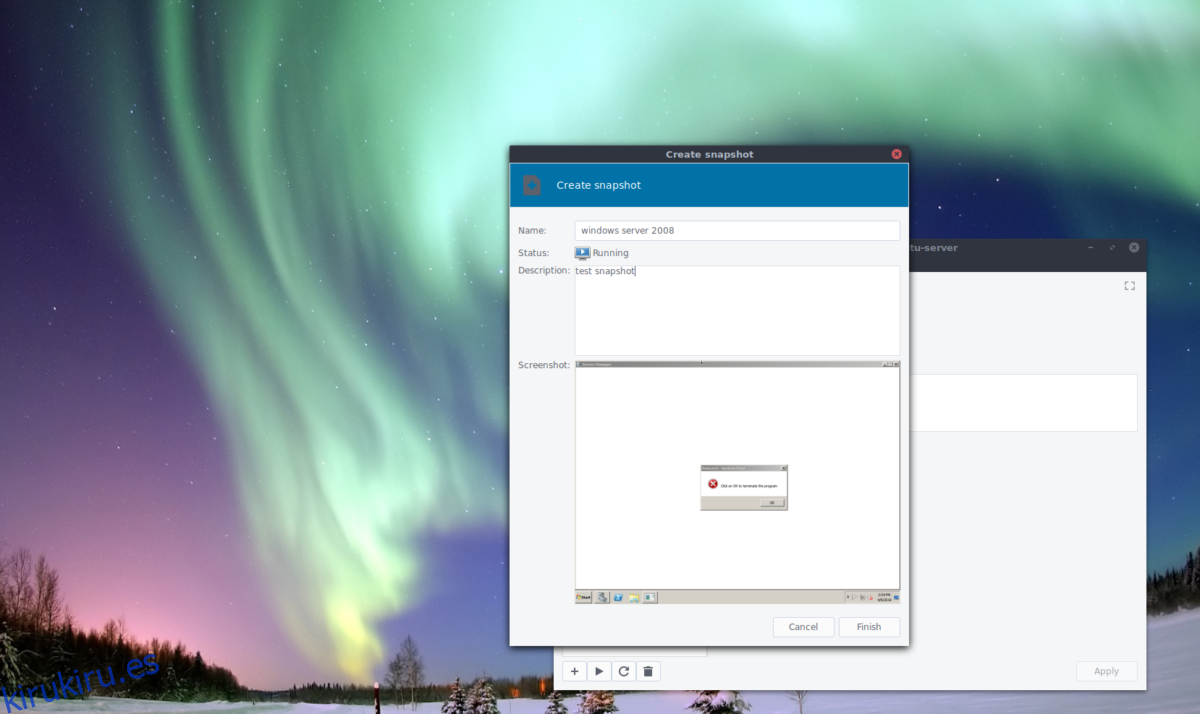Virt-Manager es una de las mejores herramientas de gestión de virtualización KVM de código abierto en Linux. Con él, configurar varias máquinas virtuales es un proceso simple y optimizado. En este artículo de hoy, cubriremos todas las diversas formas en que los usuarios pueden crear una copia de seguridad de una máquina virtual Virt-Manager.
Nota: Virt-Manager no es la única forma de interactuar con máquinas virtuales KVM en la plataforma Linux. Si estos métodos no funcionan para usted, considere probar otras herramientas de virtualización como VirtualBox o Gnome Boxes.
Tabla de contenido
Copia de seguridad instantánea
La forma más fácil de asegurarse de que su máquina virtual Linux KVM tenga una copia de seguridad adecuada es utilizar la herramienta de instantáneas Virt Manager. Con las instantáneas, es fácil guardar todo en la máquina virtual y restaurarlo más tarde. Para crear una instantánea, abra Virt-Manager e ingrese la contraseña de root. Si está realizando una copia de seguridad de forma remota, inicie sesión en cualquier conexión de VM remota que pueda tener.
Nota: Una forma ideal de utilizar instantáneas es instalar todo lo necesario en su VM para que se ejecute, luego crear una instantánea «base» para restaurar, algo así como una instalación nueva.
Cuando Virt-Manager esté en funcionamiento, inicie la máquina virtual de la que desea crear una instantánea. Haga clic en «Ver», luego seleccione el botón «Instantáneas» para abrir la herramienta de instantáneas. Haga clic en el botón + para abrir el menú de creación de instantáneas. En el menú, deberá completar el nombre de la instantánea y la descripción.

En la sección «Nombre», asegúrese de escribir el nombre del sistema operativo que está en la instantánea. En «Descripción», escriba una explicación detallada de lo que hay en la instantánea y por qué lo hizo. Esto ayudará, especialmente si tiene muchas instantáneas diferentes y no puede distinguir la diferencia entre ellas.
Después de completar toda la información en la herramienta de creación de instantáneas, haga clic en finalizar para completar el proceso.
Restaurar instantáneas
Para restaurar una instantánea de la máquina virtual Virt-Manager, haga clic en «Ver» en la interfaz de usuario principal y seleccione «Instantáneas». Seleccione una instantánea en la interfaz de usuario y haga clic en el botón de reproducción. Esto detendrá toda la actividad actual en la VM y la restaurará al estado en el que se encuentra la instantánea.
¿Necesita eliminar una instantánea de Virt-Manager? Haga clic en una instantánea y luego seleccione el icono de la papelera. Al seleccionar eliminar, se abre un cuadro de diálogo que pregunta «¿está seguro de que desea eliminar esta instantánea?» Seleccione la opción «sí» y se eliminará la instantánea.
Copia de seguridad de archivo
Además de crear instantáneas para hacer una copia de seguridad de una máquina virtual Virt-Manager, otra forma de crear una copia de seguridad es como un archivo del volumen utilizado para almacenar el sistema operativo.
Nota: El proceso de copia de seguridad descrito en esta sección solo cubre los discos duros virtuales. Si su configuración de KVM permite que las máquinas virtuales se ejecuten directamente en el disco duro, no se recomienda el siguiente proceso. Para crear copias de seguridad para eso, consulte nuestro tutorial de discos Gnome.
Comience abriendo una terminal (conéctese a su servidor a través de SSH en la terminal si sus VM son remotas) y use el comando CD para moverse a / var / lib / libvirt / images /. Este es el directorio predeterminado para Virt-Manager, y todos los volúmenes de disco van aquí. Si ha cambiado el directorio por otro, tendrá que averiguarlo por su cuenta.
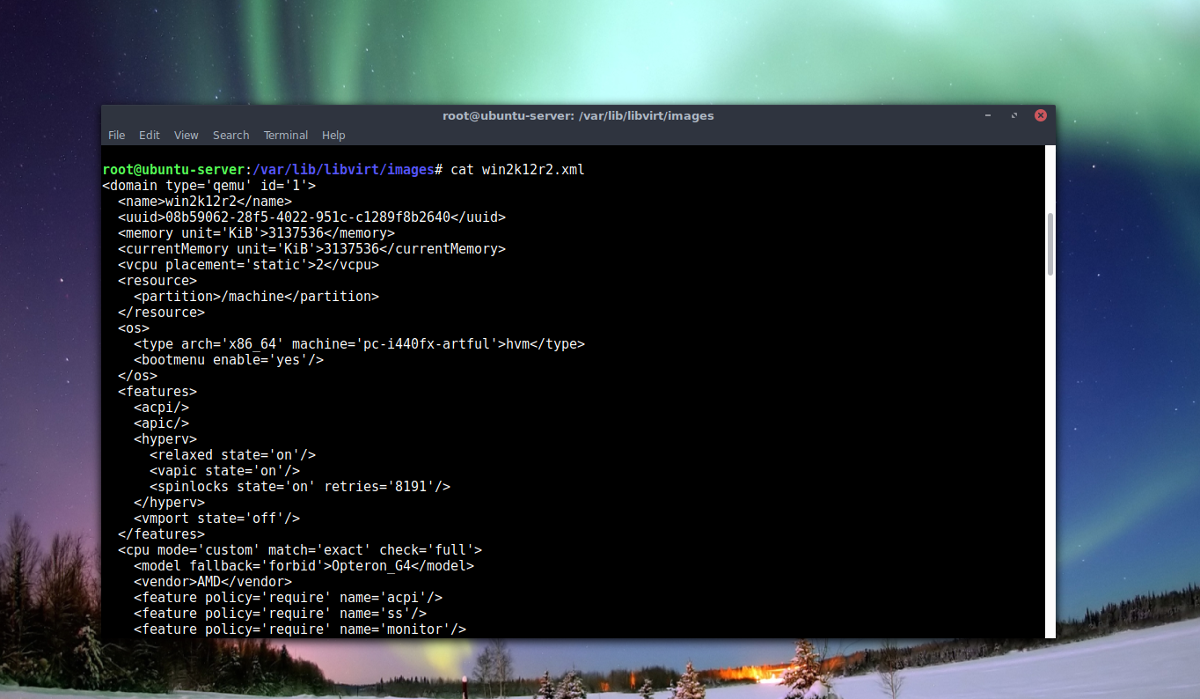
Cualquier usuario puede ingresar un CD en / var / lib / libvirt / images /, pero un usuario que no sea root no puede usar ls para ver el contenido del directorio, ya que los permisos no son correctos. Para resolver este problema, obtenga acceso de root.
sudo -s
Ahora que el terminal está usando root, ejecute la herramienta virsh para crear una copia de seguridad del archivo de definiciones de VM.
echo '' > nameofvm.xml
virsh dumpxml nameofvm > /var/lib/libvirt/images/nameofvm.xml
Utilice ls para encontrar el nombre del disco duro virtual Qcow2 en / var / lib / libvirt / images /. Copie el nombre del archivo y use mv para moverlo a un nuevo subdirectorio.
mkdir -p vm-backup c mv example.qcow2 vm-backup mv nameofvm.xml vm-backup
Con tar, cree un archivo del disco VM y el archivo XML.
tar -jcvfp my-vm-backup.tar.bz2 vm-backup mv my-vm-backup.tar.bz2 /home/username/
La copia de seguridad de las imágenes de disco de la máquina virtual lleva mucho tiempo. Según el tamaño del archivo, podría tardar una hora o más. Lo mejor es dejar que la PC haga lo suyo. Cuando se complete la copia de seguridad, siéntase libre de mover my-vm-backup.tar.bz2 a otro servidor, copia de seguridad en la nube, etc.
Restaurar copias de seguridad
Para restaurar una copia de seguridad, primero deberá extraerla.
tar -xvfp my-vm-backup.tar.bz2
cd vm-backup
Utilice virsh para restaurar el archivo XML.
sudo -s virsh define --file /home/username/location/of/exctracted/archive/vm-backup/nameofvm.xml
Por último, mueva la imagen del disco al directorio de imágenes.
mv example.qcow2 /var/lib/libvirt/images/